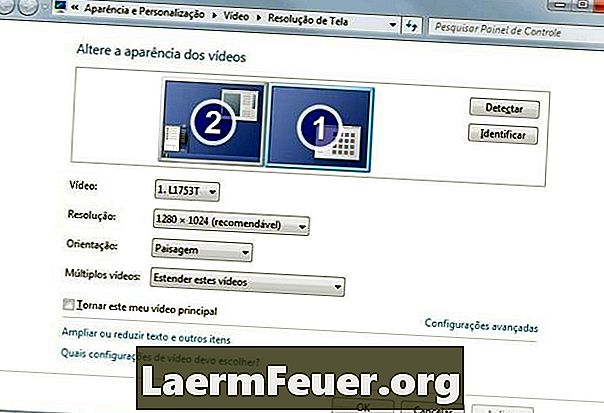
Indhold
Alle pc'er kan tilsluttes til flere skærme i et enkelt øjeblik. Og med udviklingen af LCD-tv og downloadbare medier bliver det lettere og mere end nødvendigt at forbinde computeren til dit fjernsyn. Mens det er muligt at tilslutte din pc til en anden skærm for at udvide skærmen og gøre den større, kan det være, at den vises strengt på den anden skærm. Heldigvis skifter mellem skærme er meget let, og kan gøres om få sekunder.
retninger
-
Klik på knappen "Start" på proceslinjen, og åbn Kontrolpanel.
-
Klik på "Udseende og temaer" og vælg "Monitor", hvis du bruger Windows XP. I de seneste versioner af Windows skal du skrive "Monitor" i søgefeltet øverst i vinduet Kontrolpanel og klikke på "View", når det vises. Klik derefter på "Skift videoindstillinger".
-
Vælg den skærm, du vil skifte til, og klik på "Anvend" for at bekræfte ændringerne. I de nyeste versioner af Windows skal du klikke på rullemenuen ud for "Flere skærme" og vælge "Vis kun skrivebord i ..." for den tilsvarende skærm. Bekræft derefter dine ændringer. Efter bekræftelse vises displayet på den anden skærm.
Brug af Windows
-
Klik på Apple-ikonet på skrivebordet, og åbn menuen Systemindstillinger.
-
Vælg "Monitorer" under afsnittet "Hardware".
-
Klik på knappen "Opdag skærme". Din Mac registrerer automatisk den ekstra skærm og "spejle" både den primære skærm og den ekstra skærm. Ved at klikke på fanen "Layout" kan du stadig justere indstillingerne for denne funktion i displaymenuen. Ved hjælp af fanen "Layout" kan du skifte mellem et spejlvendt eller udvidet skrivebord.
Brug af Mac
tips
- Hurtig skift mellem skærme og projektorer er let på Windows 7. Tryk blot på "Windows" og "P" tasterne for at få adgang til en menu, der giver dig mulighed for at vælge skærmindstilling.